Cara Mengaktifkan Atau Menonaktifkan Emoji Panel Di Windows 10
Cara Mengaktifkan atau Menonaktifkan Emoji Panel di Windows 10: Dengan Windows Fall Creators Update v1709, Windows 10 telah memperkenalkan fitur gres yang disebut Emoji Panel atau Picker yang memungkinkan Anda dengan gampang menambahkan emoji ke dalam pesan teks atau aplikasi Microsoft lainnya menyerupai Word, Outlook dll. Untuk mengakses Emoji Panel dengan mudah, cukup tekan "Windows Key + Dot (.)" Atau "Windows Key + semicolon (;)" dan sehabis itu Anda sanggup menentukan salah satu dari emoji berikut:
Untuk mencari di antara ribuan emoji, panel juga mempunyai opsi pencarian yang memudahkan pengguna untuk menemukan emoji yang diinginkan dengan cepat. Tetapi dalam beberapa kasus, emoji panel dinonaktifkan secara default dan tidak ada cara untuk mengaksesnya. Untuk itu pada postingan ini aku akan share cara mengaktifkan atau menonaktifkan Emoji Panel di Windows 10.
Cara Mengaktifkan atau Menonaktifkan Emoji Panel di Windows 10
Metode 1: Mengaktifkan Emoji Panel di Windows 10
1. Tekan Windows Key + R kemudian ketikkan regedit dan tekan Enter untuk membuka Registry Editor.
2. Navigasikan ke kunci registri berikut:
Computer\HKEY_LOCAL_MACHINE\SOFTWARE\Microsoft\Input\Settings\proc_1
3. Navigasikan ke DWORD EnableExpressiveInputShellHotkey.
Note: Untuk mencari DWORD di atas dengan cepat, tekan Ctrl + F untuk membuka kotak obrolan Find, kemudian ketik "EnableExpressiveInputShellHotkey" dan tekan Enter.
4. untuk mengaktifkan Emoji Panel di Windows 10, double-klik di atasnya dan ubah nilainya menjadi 1 dan klik OK.
5. Restart PC Anda untuk menyimpan perubahan.
Metode 2: Nonaktifkan Emoji Panel di Windows 10
1. Tekan Windows Key + R kemudian ketikkan regedit dan tekan Enter untuk membuka Registry Editor.
2. Navigasikan ke kunci registri berikut:
Computer\HKEY_LOCAL_MACHINE\SOFTWARE\Microsoft\Input\Settings\proc_1
3. Navigasikan ke DWORD EnableExpressiveInputShellHotkey.
4. Untuk menonaktifkan Panel Emoji di Windows 10 kini ubah nilainya menjadi 0 dalam Value data dan klik OK.
5. Restart PC Anda untuk menyimpan perubahan.
Demikianlah Cara Mengaktifkan atau Menonaktifkan Emoji Panel di Windows 10 tetapi kalau Anda masih mempunyai pertanyaan wacana postingan ini maka jangan ragu untuk bertanya di bab kolom komentar.
Untuk mencari di antara ribuan emoji, panel juga mempunyai opsi pencarian yang memudahkan pengguna untuk menemukan emoji yang diinginkan dengan cepat. Tetapi dalam beberapa kasus, emoji panel dinonaktifkan secara default dan tidak ada cara untuk mengaksesnya. Untuk itu pada postingan ini aku akan share cara mengaktifkan atau menonaktifkan Emoji Panel di Windows 10.
Cara Mengaktifkan atau Menonaktifkan Emoji Panel di Windows 10
Harap diperhatikan: Langkah-langkah berikut ini melibatkan manipulasi registry. Membuat kesalahan dikala memanipulasi registry sanggup menghipnotis sistem kinerja OS windows anda. Kaprikornus berhati-hatilah dikala mengedit entri registry dan buat System Restore point terlebih dahulu.
Metode 1: Mengaktifkan Emoji Panel di Windows 10
1. Tekan Windows Key + R kemudian ketikkan regedit dan tekan Enter untuk membuka Registry Editor.
2. Navigasikan ke kunci registri berikut:
Computer\HKEY_LOCAL_MACHINE\SOFTWARE\Microsoft\Input\Settings\proc_1
3. Navigasikan ke DWORD EnableExpressiveInputShellHotkey.
Note: Untuk mencari DWORD di atas dengan cepat, tekan Ctrl + F untuk membuka kotak obrolan Find, kemudian ketik "EnableExpressiveInputShellHotkey" dan tekan Enter.
4. untuk mengaktifkan Emoji Panel di Windows 10, double-klik di atasnya dan ubah nilainya menjadi 1 dan klik OK.
5. Restart PC Anda untuk menyimpan perubahan.
Baca juga |
Metode 2: Nonaktifkan Emoji Panel di Windows 10
1. Tekan Windows Key + R kemudian ketikkan regedit dan tekan Enter untuk membuka Registry Editor.
2. Navigasikan ke kunci registri berikut:
Computer\HKEY_LOCAL_MACHINE\SOFTWARE\Microsoft\Input\Settings\proc_1
3. Navigasikan ke DWORD EnableExpressiveInputShellHotkey.
4. Untuk menonaktifkan Panel Emoji di Windows 10 kini ubah nilainya menjadi 0 dalam Value data dan klik OK.
5. Restart PC Anda untuk menyimpan perubahan.
Demikianlah Cara Mengaktifkan atau Menonaktifkan Emoji Panel di Windows 10 tetapi kalau Anda masih mempunyai pertanyaan wacana postingan ini maka jangan ragu untuk bertanya di bab kolom komentar.

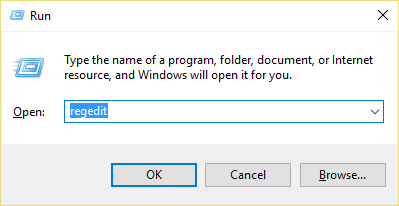





Belum ada Komentar untuk "Cara Mengaktifkan Atau Menonaktifkan Emoji Panel Di Windows 10"
Posting Komentar